Article Number: 000222021
Steg-för-steg-guide för att installera McAfee Premium från Dell
Summary: Skydda ditt digitala liv enkelt – lär dig hur du installerar McAfee+ Premium för oöverträffat onlineskydd. Klicka för en steg-för-steg-guide!
Article Content
Instructions
Berörda produkter:
- McAfee+ Premium
- McAfee säkerhet för flera enheter
En trettio dagars utvärderingsversion av McAfee+ Premium tillhandahålls automatiskt på utvalda Dell-datorer för konsumenter och kommersiella företag som kör Windows. Kunder kan köpa en McAfee+ Premium-prenumeration:
- Vid försäljningstillfället (POS) för en Dell-dator
- Efter försäljningstillfället (APOS) för en Dell-dator
Om du vill ha mer information klickar du på POS eller APOS för McAfee+ Premium.
POS
Klicka på antingen Nytt installationsprogram eller Installera om för lämpliga installationsanvisningar.
Ny inställning
McAfee+ Premium är förinstallerat på alla kommersiella datorer och konsumentdatorer som kör Windows. När datorn startas är McAfee+ Premium tillgängligt direkt i systemfältet i Windows.
Så här registrerar du produkten:
- I Windows meddelandefält klickar du på Visa dolda filer och dubbelklickar sedan på McAfee+ Premium-ikonen i systemfältet.
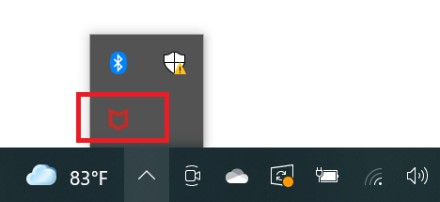
Bild 1: McAfee+ Premium-systemfältsikon
- Klicka på Komma igång.
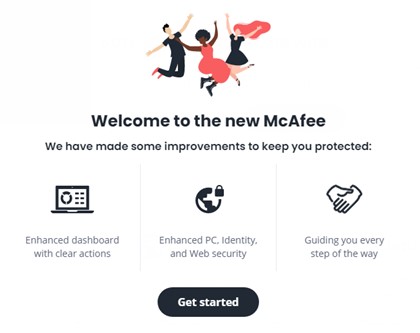
Bild 2: (Endast på engelska) Klicka på Kom igång
- Logga in med ett befintligt McAfee-konto eller klicka på Registrera nu för att skapa ett nytt konto.
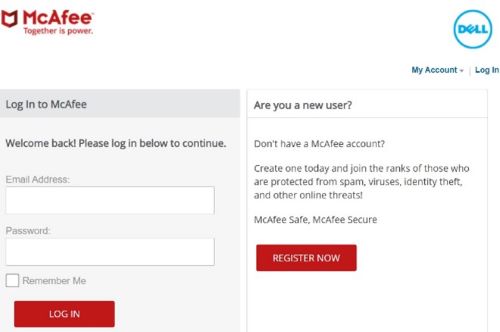
Bild 3: (Endast på engelska) Logga in eller klicka på Registrera nu
- Ett McAfee-konto skapas under den första konfigurationen av en McAfee-prenumeration.
- Om du har problem med att komma åt ditt McAfee-konto:
- Validera att e-postadressen som används är kopplad till en McAfee-prenumeration.
- För att skydda din integritet kan Dells tekniska support inte validera mejlet som används för att konfigurera McAfee-prenumerationen. Kontakta leverantören direkt för hjälp på https://service.mcafee.com/
.
- Välj Inställningar och klicka sedan på Min prenumeration för att verifiera din prenumerationsstatus.
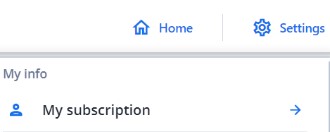
Bild 4: (Endast på engelska) Välj Inställningar och klicka på Min prenumeration
Installera
Installera produkten:
- Gå till https://www.mcafee.com/
- Klicka på Logga in uppe till höger.
- Logga in med ditt McAfee-konto.
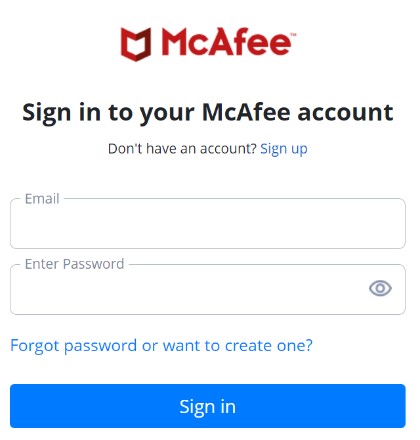
Bild 5: (Endast på engelska) Logga in på ditt McAfee-konto
- Ett McAfee-konto skapas under den första konfigurationen av en McAfee-prenumeration.
- Om du har problem med att komma åt ditt McAfee-konto:
- Validera att e-postadressen som används är kopplad till en McAfee-prenumeration.
- För att skydda din integritet kan Dells tekniska support inte validera mejlet som används för att konfigurera McAfee-prenumerationen. Kontakta leverantören direkt för hjälp på https://service.mcafee.com/
.
- Klicka på Nedladdningar och enheter.
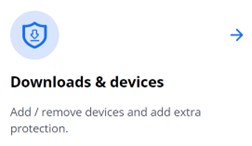
Bild 6: (Endast på engelska) Klicka på Nedladdningar och enheter
- I listrutan väljer du McAfee+ Premium och klickar sedan på Ladda ned.
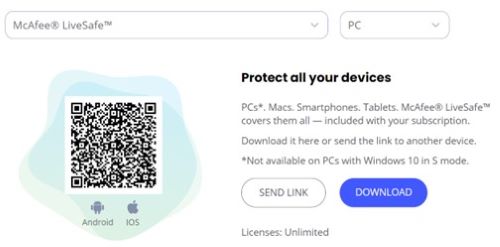
Bild 7: (Endast på engelska) Klicka på Download
- Klicka på Godkänn och ladda ner.
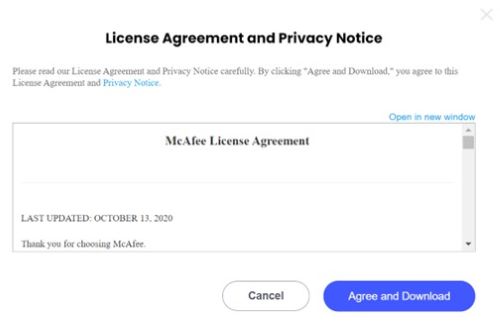
Bild 8: (Endast på engelska) Klicka på Godkänn och ladda ner
- När nedladdningen är klar dubbelklickar du på McAfee_Installer_[BUILDER NUMBER].exe.
- I installationsguiden klickar du på Install.
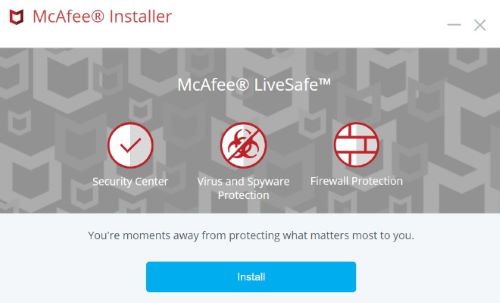
Bild 9: (Endast på engelska) Klicka på Installera
- När installationen är klar klickar du på Klar.
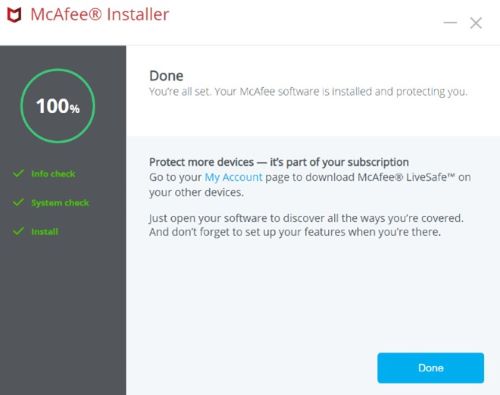
Bild 10: (Endast på engelska) Klicka på Klar
- McAfee+ Premium startas automatiskt. Klicka på Kom igång för att visa skyddsstatus.
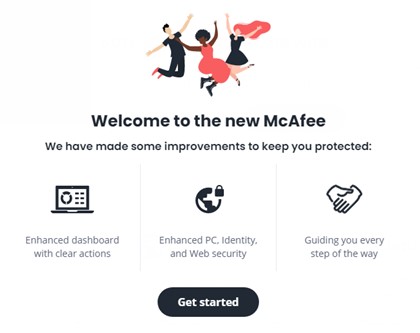
Bild 11: (Endast på engelska) Klicka på Kom igång
APOS (på engelska)
Klicka på antingen Nyköp eller Installera om för lämpliga installationsanvisningar.
Nytt inköp
Installera produkten:
- Gå till https://www.dell.com/support/software.
- Klicka på Sign In (logga in).
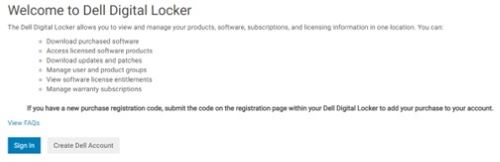
Bild 12: (Endast på engelska) Klicka på Logga in
- Logga in på Dell Digital Locker med e-postadressen som användes för att köpa McAfee+ Premium.
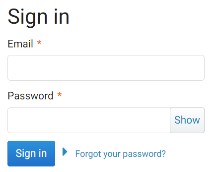
Bild 13: (Endast på engelska) Logga in på Dell Digital Locker
- Klicka på Hämta McAfee+ Premium.
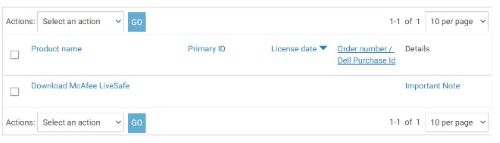
Bild 14: (Endast på engelska) Klicka på Hämta McAfee+ Premium
- Klicka på Hämta nyckel.
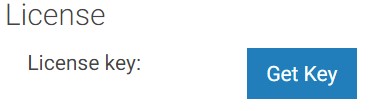
Bild 15: (Endast på engelska) Klicka på Hämta nyckel
- Anteckna licensnyckeln.

Bild 16: (Endast på engelska) Dokumentlicensnyckel
- Gå till https://www.mcafee.com/activate
.
- Ange Licensnyckel (steg 6), E-post, och klicka sedan på Nästa.
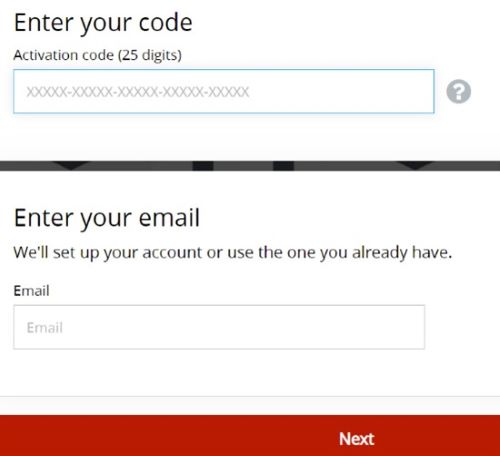
Bild 17: (Endast på engelska) Ange licensnyckeln, e-postadressen och klicka på Next
- Licensnyckeln kan endast lösas in en gång.
- Om du redan har löst in koden går du till avsnittet Installera om .
- När du har löst in klickar du på Next.
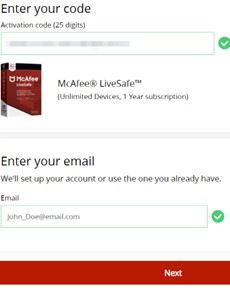
Bild 18: (Endast på engelska) Klicka på Nästa
- Om du vill kan du konfigurera en återkommande prenumeration eller klicka på Fortsätt utan ytterligare förmåner.
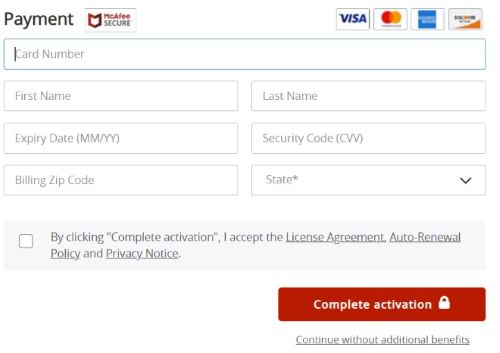
Bild 19: (Endast på engelska) Konfigurera en prenumeration eller klicka på Fortsätt utan ytterligare förmåner
- Klicka på Download.
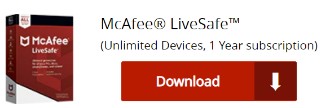
Bild 20: (Endast på engelska) Klicka på Download
- När nedladdningen är klar dubbelklickar du på McAfee_Installer_[BUILDER NUMBER].exe.
- I installationsguiden klickar du på Install.
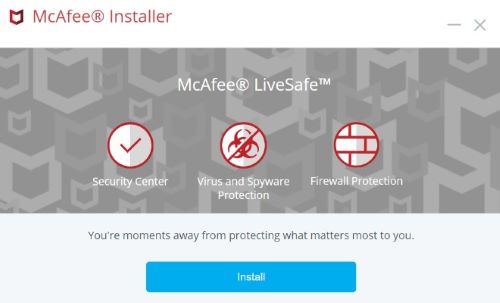
Bild 21: (Endast på engelska) Klicka på Installera
- När installationen är klar klickar du på Klar.
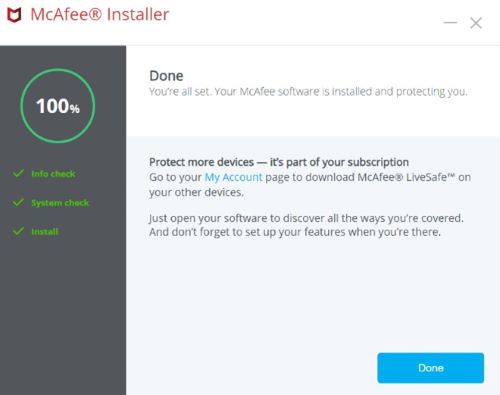
Bild 22: (Endast på engelska) Klicka på Klar
- McAfee+ Premium startas automatiskt. Klicka på Kom igång för att visa skyddsstatus.
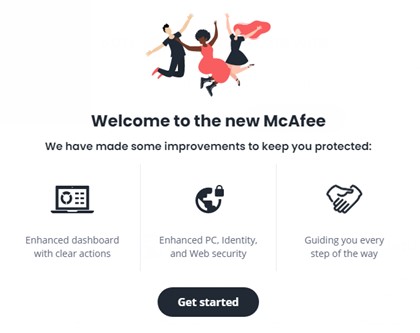
Bild 23: (Endast på engelska) Klicka på Kom igång
Installera
Installera produkten:
- Gå till https://www.mcafee.com/
- Klicka på Logga in uppe till höger.
- Logga in med ditt McAfee-konto.
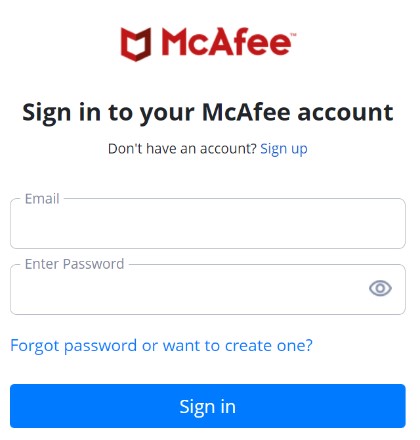
Bild 24: (Endast på engelska) Logga in på ditt McAfee-konto
- Ett McAfee-konto skapas under den första konfigurationen av en McAfee-prenumeration.
- Om du har problem med att komma åt ditt McAfee-konto:
- Validera att e-postadressen som används är kopplad till en McAfee-prenumeration.
- För att skydda din integritet kan Dells tekniska support inte validera mejlet som används för att konfigurera McAfee-prenumerationen. Kontakta leverantören direkt för hjälp på https://service.mcafee.com/
.
- Klicka på Nedladdningar och enheter.
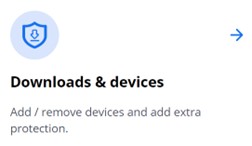
Bild 25: (Endast på engelska) Klicka på Nedladdningar och enheter
- I listrutan väljer du McAfee+ Premium och klickar sedan på Ladda ned.
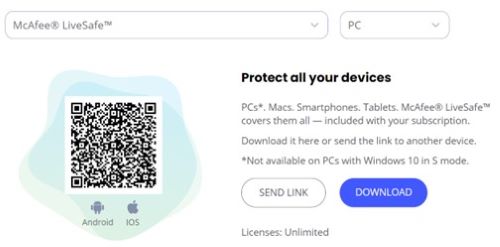
Figur 26: (Endast på engelska) Klicka på Download
- Klicka på Godkänn och ladda ner.
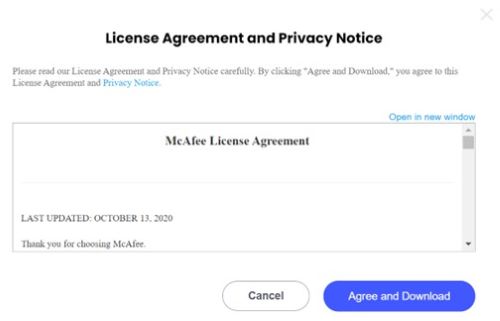
Figur 27: (Endast på engelska) Klicka på Godkänn och ladda ner
- När nedladdningen är klar dubbelklickar du på McAfee_Installer_[BUILDER NUMBER].exe.
- I installationsguiden klickar du på Install.
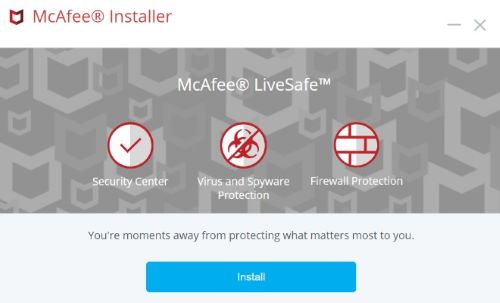
Figur 28: (Endast på engelska) Klicka på Installera
- När installationen är klar klickar du på Klar.
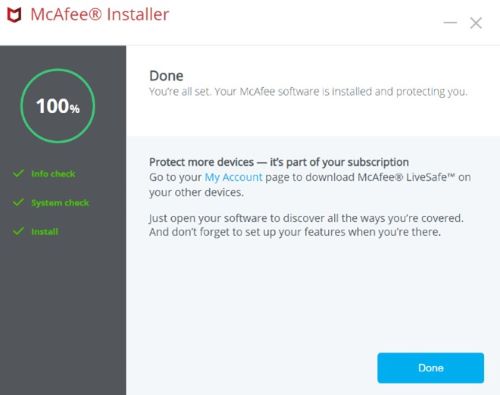
Figur 29: (Endast på engelska) Klicka på Klar
- McAfee+ Premium startas automatiskt. Klicka på Kom igång för att visa skyddsstatus.
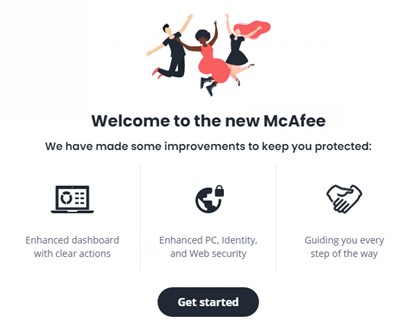
Figur 30: (Endast på engelska) Klicka på Kom igång
Article Properties
Last Published Date
12 Feb 2024
Version
1
Article Type
How To